Windows 10 Lästige Macken, die man besser abstellen sollte
Veröffentlicht: 2021-03-14Egal wie sehr Sie Windows 10 lieben, bestimmte Ärgernisse schrecken uns manchmal ab. Und es ist nicht so, dass Sie sie nicht beseitigen können, da sie proprietär sind. In diesem Blog besprechen wir ein paar solcher Macken in Windows 10 und wie Sie sie schnell loswerden können.
Möglichkeiten, mit lästigen Dingen unter Windows 10 umzugehen:
Ärger Nr. 1: Lassen Sie sich nicht von Startobjekten erschrecken
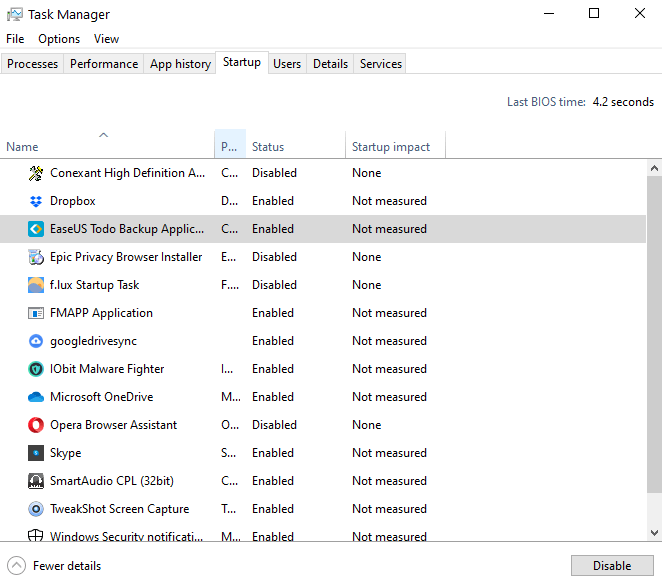
Dies sind die Programme, die ohne Ihre vorherige Erlaubnis automatisch gestartet werden, sobald Ihr Computer hochfährt. Was ist die große Sache, die Sie sich vielleicht fragen? Auf den ersten Blick sehen sie vielleicht harmlos aus, sind es aber nicht.
Warum es loswerden?
Abgesehen davon, dass sie lästig sind, verbrauchen sie die wertvollen Ressourcen Ihres Systems, indem sie im Hintergrund laufen. Infolgedessen wird Ihr Computer langsamer, seine Startgeschwindigkeit wird beeinträchtigt.
Wie wird man es los?
Das Entfernen von Startelementen in Windows 10 ist nicht schwierig. Und obwohl wir alle Möglichkeiten aufgelistet haben, wie Sie Startobjekte in Windows 10 loswerden können, ist hier die einfachste Möglichkeit, alle nicht benötigten Startprogramme in wenigen einfachen Schritten zu deaktivieren –
1. Drücken Sie Strg + Umschalt + Esc , um den Task-Manager zu öffnen
2. Klicken Sie auf die Registerkarte Start
3. Klicken Sie auf die App, die beim Start nicht angezeigt werden soll
4. Klicken Sie in der unteren rechten Ecke des Bildschirms auf Aktivieren/Deaktivieren
Ärgernis Nr. 2: Behalten Sie Software-Updates in Windows 10 im Griff
Wir stimmen wirklich zu, dass Updates Sie schützen und weniger anfällig für Fehler machen. Wenn es sich um Software handelt, die Sie häufig verwenden, müssen Sie auf die Updates achten, aber was ist mit den Apps, die Sie kaum berühren?
Lesen Sie auch: So lösen Sie das Problem von Software-Updates in Windows 10
Warum es loswerden?
Zwei Hauptgründe, warum Sie Software-Updates in den Griff bekommen sollten, sind (i) Software-Updates können Ihre Produktivität beeinträchtigen und (ii) sie beanspruchen erheblichen Speicherplatz (iii) Ein Software-Update fordert Sie möglicherweise auf, Ihren Computer neu zu starten, etwas die Sie besonders ärgerlich finden werden, wenn Sie mitten in Ihrer Lieblingsserie oder wichtigen Arbeiten sind.
Wie wird man es los?
Fast jede Software verfügt heutzutage über eine Option zum Deaktivieren von Auto-Updates. Wenn Sie es ausschalten, können Sie manuell nach Updates suchen. Eine andere Möglichkeit besteht darin, den Windows 10-Aktualisierungsdienst mit dem Befehl „Ausführen“ zu deaktivieren, wie unten gezeigt –
1. Drücken Sie Windows + R und öffnen Sie den Befehl run und geben Sie services.msc ein
2. Wählen Sie den Windows Update-Dienst aus
3. Wählen Sie die Registerkarte Allgemein und klicken Sie dann auf das Dropdown-Menü Starttyp und klicken Sie auf Deaktiviert
4. Klicken Sie auf OK
Ärgernis Nr. 3: Halten Sie die Microsoft-Diagnose im Auge
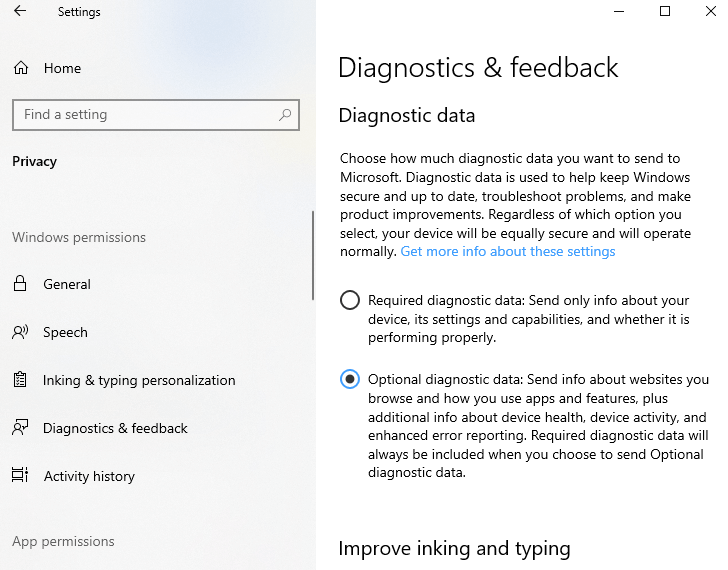
Microsoft sammelt einige Telemetriedaten von Ihnen. Das bedeutet jedoch nicht, dass Sie keine Kontrolle darüber haben, welche Daten Sie teilen.
Wie wird man es los?
1. Gehen Sie zu Einstellungen
2. Gehen Sie zu Datenschutz
3. Wählen Sie unter Diagnose & Feedback Erforderliche Diagnosedaten statt Vollständig aus
Ärger Nr. 4: Sagen Sie Nein zu Benachrichtigungen
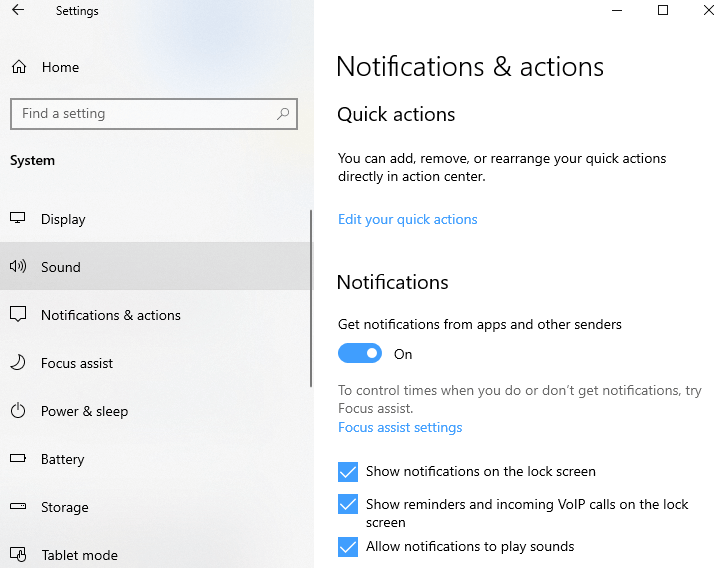
Es ist gut, über den Verbleib der von Ihnen verwendeten Apps benachrichtigt zu werden. Aber möchten Sie nicht jedes Mal von einer App benachrichtigt werden, die Benachrichtigung ausschalten und dann mit Ihrer Aufgabe fortfahren?
Warum es loswerden?
Aus dem einfachen Grund, dass sie aus heiterem Himmel auftauchen und Sie ablenken, während Sie sich auf einige sehr wichtige Aufgaben konzentrieren. Die Dinge können ärgerlicher und chaotischer werden, wenn Sie mit vielen Apps jonglieren.
Wie wird man es los?
Benachrichtigungen loszuwerden ist keine schwierige Aufgabe. Wir sagen Ihnen, wie Sie Benachrichtigungen im Handumdrehen loswerden –
1. Gehen Sie zu Einstellungen , indem Sie Windows + I drücken
2. Klicken Sie auf System
3. Und dann klicken Sie auf Benachrichtigungen & Aktionen
Sie können jetzt Kippschalter für einzelne Apps deaktivieren, für die Sie keine Benachrichtigungen wünschen. Wenn Sie jede App überprüfen oder mehr Kontrolle über einzelne Apps erlangen möchten, können Sie auf den App-Namen klicken und mehr Kontrolle erlangen. Sie können beispielsweise Benachrichtigungen von einer App auf Ihrem Sperrbildschirm erhalten oder den Ton für alle Apps deaktivieren.
Ärger Nr. 5: Cortana ausblenden oder deaktivieren
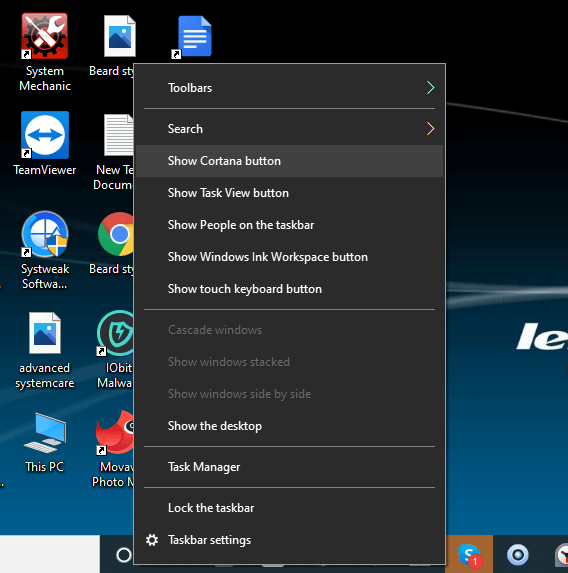
Cortana ist Microsofts passende Antwort auf Amazons Alexa oder Apples Siri und hilft Ihnen, Benachrichtigungen anzuzeigen, Erinnerungen festzulegen und sogar E-Mails zu senden. Es gibt jedoch mehr als einen Grund, warum Sie den persönlichen Assistenten von Microsoft ausblenden oder deaktivieren möchten.
Warum es loswerden?
Erstens nimmt es Platz in Ihrer Taskleiste ein und Sie könnten versehentlich Cortana aufrufen, indem Sie darauf klicken. Sie könnten sogar feststellen, dass Cortana in Ihre Privatsphäre eindringt.

Wie wird man es los?
Was auch immer der Grund ist, wenn Sie Cortana manchmal als überflüssig und lästig empfinden, gibt es zwei Möglichkeiten, wie Sie den digitalen Assistenten von Microsoft abschaffen können –
(i) Hier ist ein einfacher Schritt: Klicken Sie mit der rechten Maustaste auf Ihre Taskleiste und dann auf „ Cortana -Schaltfläche anzeigen“.
(ii) Dieser nächste Weg würde erfordern, dass Sie Ihre Registrierung anzapfen. Wir empfehlen Ihnen daher, entweder ein Backup Ihrer Registrierung zu erstellen oder zumindest einen Wiederherstellungspunkt zu erstellen, der Sie speichert, falls etwas schief geht. Hier sind die Schritte, um dasselbe zu tun –
1. Drücken Sie Windows + R, öffnen Sie das Dialogfeld Ausführen , geben Sie regedit ein und drücken Sie die Eingabetaste
2. Navigieren Sie zur folgenden Registrierung
HKEYLOCALMACHINE\SOFTWARE\Policies\Microsoft\Windows\Windows Search
3. Klicken Sie mit der rechten Maustaste, erstellen Sie einen DWORD -Wert und nennen Sie ihn AllowCortana
4. Setzen Sie den Wert auf 0
Ärger Nr. 6: Verabschieden Sie sich von Microsoft Edge
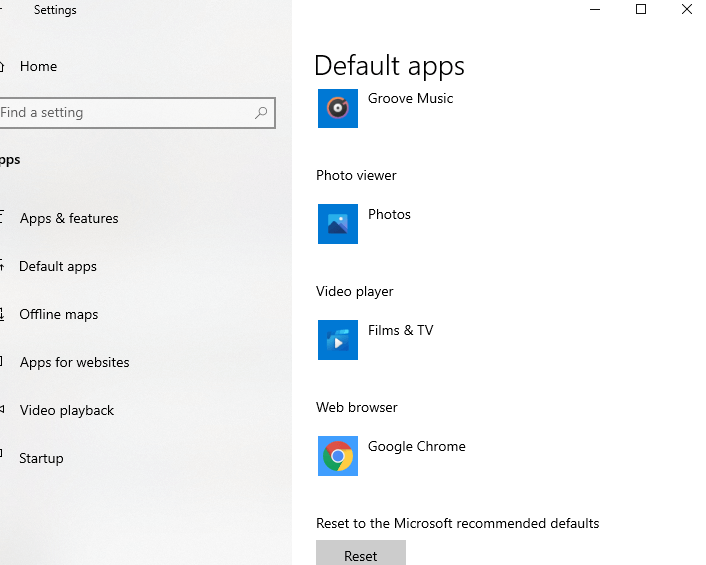
Befreien Sie sich von Microsoft Edge und wechseln Sie zu einem anderen großartigen Browser. Das heißt, wenn es dir überhaupt nicht gefällt. Sie können den Browser von Microsoft nicht vollständig deinstallieren, aber Sie können zumindest verhindern, dass er sich in Ihrem Gesicht öffnet.
Warum es loswerden?
Obwohl Sie standardmäßig einen anderen Browser wie Chrome, Safari, Firefox oder einen anderen Browser haben, wird Microsoft Edge immer dann angezeigt, wenn Sie versuchen, eine PDF-Datei zu öffnen.
Wie wird man es los?
1. Gehen Sie zu Einstellungen
2. Klicken Sie auf Apps
3. Wählen Sie Standard-Apps aus . Scrollen Sie nach unten und wählen Sie Webbrowser aus. Hier sehen Sie eine Liste der installierten Webbrowser. Sie können jetzt Ihren bevorzugten Browser auswählen
Aber was, wenn Edge sich weiterhin als Ihr Standard-PDF-Reader öffnet, wie würden Sie das aufgeben?
Um dies zu beheben, bleiben die Schritte 1-3 gleich, aber scrollen Sie jetzt nach unten, bis Sie Standard-Apps nach Dateityp auswählen finden. Scrollen Sie weiter nach unten und klicken Sie neben .pdf auf Microsoft Edge, und wählen Sie dann den Browser oder die Anwendung aus, mit dem Sie Ihr PDF-Dokument öffnen möchten (am besten wählen Sie Adobe Acrobat Reader oder ähnliches, nicht wahr?)
Ärgernis Nr. 7: Sticky Keys deaktivieren

Ist es schon einmal vorgekommen, dass Sie durch zu häufiges Drücken der Umschalttaste ein Popup wie das unten erwähnte direkt ins Gesicht schlägt? Dies ist ein recht häufiges Vorkommnis, dem viele PC-Spieler ausgesetzt sind.
Warum es loswerden?
Wie oben erwähnt, kann dies Ihr Spielerlebnis beeinträchtigen, und in jedem Fall ist es ärgerlich, wenn ab und zu ein Popup angezeigt wird.
Wie wird man es los?
Die Antwort darauf finden Sie direkt im Popup – die Zeile mit der Aufschrift Disable this keyboard short in Ease of Access . Klicken Sie auf diese verlinkte Zeile und deaktivieren Sie das Kontrollkästchen Tastenkombination zum Starten von Sticky Keys zulassen
Ärgernis Nr. 8: Verbindung zu OneDrive aufheben
Nicht zu sagen, dass Microsofts OneDrive als Cloud-Speichermedium eine schlechte Option ist , aber es gibt bessere Alternativen, denen Sie Ihre Dateien, Ordner und andere Dokumente anvertrauen können.
Warum es loswerden?
Einige Benutzer hatten ihren Anteil an Datenschutzbedenken und nicht nur das, es ist nicht so nahtlos, wenn es um die Verwendung von OneDrive auf Smartphones geht, wie bei vielen seiner Gegenstücke. Ein weiterer Grund wäre, dass Sie einfach eine Alternative ausprobieren möchten und sich die Dateiduplizierung ersparen möchten, dh das Hochladen der gleichen Dateien auf OneDrive und eine andere Alternative (z. B. Dropbox), Sie möchten OneDrive loswerden, wenn auch für eine Weile .
Wie wird man es los?
Hier sind die Schritte zum Trennen Ihres Microsoft-Kontos von OneDrive –
1. Suchen Sie das OneDrive-Symbol in der Taskleiste und wählen Sie Einstellungen
2. Wählen Sie auf der Registerkarte Konto die Option Verknüpfung mit diesem PC aufheben
3. Möglicherweise möchten Sie auch alle Kontrollkästchen auf der Registerkarte Einstellungen deaktivieren
Und falls Sie OneDrive vollständig deinstallieren möchten –
1. Drücken Sie Windows + I und gehen Sie zu Einstellungen
2. Klicken Sie auf Apps & Funktionen
3. Scrollen Sie nach unten und suchen Sie Microsoft OneDrive
4. Klicken Sie auf die Schaltfläche Deinstallieren
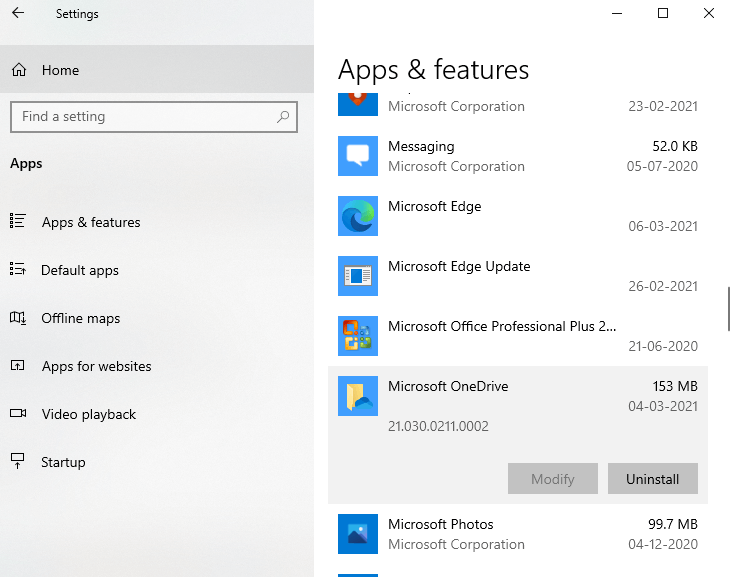
Einpacken
Gibt es weitere Ärgernisse, die Windows 10 Ihrer Meinung nach beseitigen sollte? Und. Gibt es Funktionen, von denen Sie glauben, dass sie Ihre Produktivität unter Windows 10 steigern würden? Ob es sich um eine Funktion handelt, die Sie entfernen oder hinzufügen möchten, teilen Sie uns dies im Kommentarbereich unten mit. Sie können uns auch auf Facebook, Pinterest, YouTube, Flipboard und Twitter folgen.
Empfohlene Lektüre:
Fix: Problem mit der Helligkeitssteuerung von Windows 10 funktioniert nicht!
Windows 10 langsam nach Update? Mögliche Korrekturen!
Beste Möglichkeiten, um erzwungene Windows 10-Updates zu stoppen
